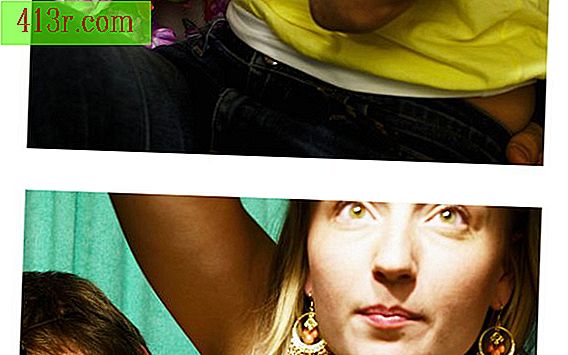Comment faire un graphique circulaire pour un budget mensuel
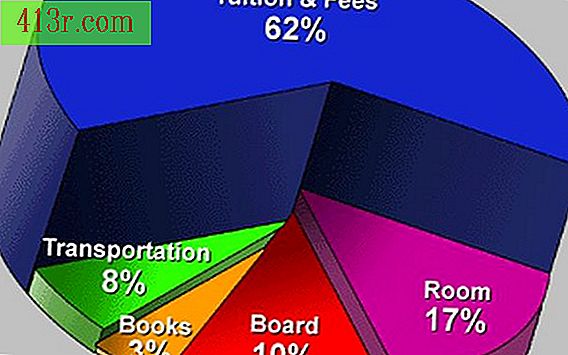
Créer un graphique à secteurs pour un budget mensuel est un moyen efficace de planifier les dépenses pour chaque mois et il est très facile de le faire sur un ordinateur. En utilisant le programme Microsoft Excel, vous pouvez personnaliser un graphique à secteurs en fonction de vos propres besoins, en quelques clics.
Entrez les données budgétaires verticalement dans les cellules Microsoft Excel appropriées. Étant donné que vous créez un graphique à secteurs, les informations généreront une somme de 100%, mais pas nécessairement la valeur du nombre 100. Les informations doivent remplir la cellule A1 et les cellules situées en dessous.
Cliquez sur "Insérer" en haut de l'écran, déplacez la souris sur l'option "Graphique" et cliquez.
Choisissez l'option "Pastel" pour le type de graphique. Ceci se trouve à l'étape 1 de "l'Assistant graphique". Appuyez sur le bouton "Suivant" en bas de la fenêtre.
Cliquez sur le symbole à droite de la case vide, intitulé "Plages de données".
Faites glisser la souris à travers les informations dans les cellules situées sous la fenêtre. Pour ouvrir à nouveau "Assistant graphique", cliquez à nouveau sur le symbole situé à droite de la zone vierge.
Sélectionnez l'option "Série" en haut de la fenêtre. Écrivez le nom "Series One" pour le premier poste budgétaire.
Ajoutez autant de séries que nécessaire pour qu'elles correspondent aux postes budgétaires de la liste. Appuyez sur le bouton "Suivant" lorsque vous avez terminé.
Donnez un titre à votre graphique en renseignant le champ "Titre du graphique".
Cliquez sur "Terminer" pour créer le graphique à secteurs.
Optimisez le graphique du budget si nécessaire en cliquant dessus avec le bouton droit. Imprimez le graphique lorsque vous avez terminé.
Conseil
Il existe plusieurs versions de Microsoft Excel. Par conséquent, si un terme a un aspect différent, recherchez celui qui est plus similaire. Par exemple, le "Graphique à secteurs" peut apparaître comme "Graphique à secteurs" dans certaines versions.
Les avertissements
Assurez-vous de saisir correctement les informations avant de créer le graphique. Si ce n’est pas fait correctement, le graphique ne représentera pas les informations avec exactitude.